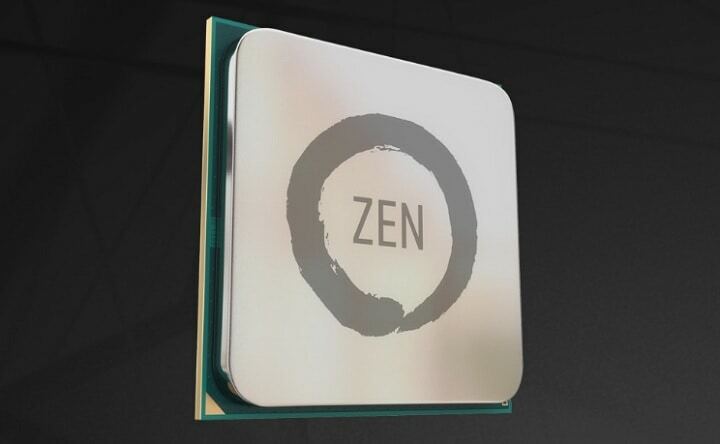
Это программное обеспечение будет поддерживать ваши драйверы в рабочем состоянии, тем самым защищая вас от распространенных компьютерных ошибок и сбоев оборудования. Проверьте все свои драйверы сейчас за 3 простых шага:
- Скачать DriverFix (проверенный файл загрузки).
- Нажмите Начать сканирование найти все проблемные драйверы.
- Нажмите Обновите драйверы чтобы получить новые версии и избежать сбоев в работе системы.
- DriverFix был загружен 0 читатели в этом месяце.
Microsoft начала развертывание Обновление Windows 10 Creators Update широкой публике и о чудо, новая ОС уже запустила несколько технических проблем. Одна из жертв этого нового обновления - последние версии драйверов AMD, которые, как выяснилось, не полностью оптимизированы для обновления. Игроки сообщают, что игры часто вылетают после установки обновления, начиная с черного экрана, который блокирует игру, а затем с зависания компьютера. Пользователи не могут даже запустить диспетчер задач, чтобы закрыть затронутые программы.
Вот как один пользователь Creators Update описывает проблема:
После установки нового обновления создателей у меня всегда были вылеты при запуске игр. Я использую два R9 290X в Crossfire. То же самое произошло и с GRW - при запуске через uPlay он загрузил Cloud-Data, и было показано небольшое начальное изображение, затем черный экран и ничего. Невозможно было даже переключиться между приложениями или открыть диспетчер задач.
Эти проблемы возникли, когда Radeon Crimson 17.4.1 был установлен.
Как исправить ошибки AMD в Windows 10 Creators Update
Похоже, что виноват на самом деле последний драйвер AMD Radeon Crimson. Пользователи подтверждают, что после установки Драйвер Crimson 17.3.1 с марта все приложения, программы и игры теперь работают без сбоев на компьютерах с Windows 10 Creators Update.
В дополнение к этому решению попробуйте отключить Xbox Game DVR также особенность:
- Открой Приложение Xbox. По умолчанию приложение закреплено в меню «Пуск». Вы также можете открыть его через приложения.
- Войти. Затем перейдите к Настройки и выберите GameDVR.
- Выключите «Записывайте игровые клипы и снимки экрана с помощью Game DVR» вариант.
СВЯЗАННЫЕ ИСТОРИИ, КОТОРЫЕ НЕОБХОДИМО ВЫБРАТЬ
- Игроки подтверждают, что обновление Windows 10 Creators Update увеличивает FPS в игре
- Последние драйверы AMD для Mass Effect: Andromeda исправляют проблемы с мерцанием текстур
